
- •Лабораторные работы по курсу «Информатика»
- •Для студентов специальности 350500 «Социальная работа»
- •Кострома, 2007
- •Теоретическая часть
- •Задания для самостоятельной работы
- •Лабораторная работа №2 «Системы счисления»
- •Теоретическая часть
- •1) Сложение
- •2) Вычитание
- •Задания для самостоятельной работы
- •Лабораторная работа №3 «Основы алгебры логики»
- •Теоретическая часть
- •Логическое сложение (дизъюнкция).
- •Логическое умножение (конъюнкция).
- •Логическое отрицание (инверсия).
- •Логическое следование (импликация).
- •Логическое равенство (эквиваленция).
- •Правила построения таблицы истинности
- •Решение логических задач
- •I. Решение логических задач средствами алгебры логики
- •II. Решение логических задач табличным способом
- •III. Решение логических задач с помощью рассуждений
- •Задания для самостоятельной работы
- •Лабораторная работа №4 «Стандартные программы операционной системы Windows»
- •Теоретическая часть Работа в растровом графическом редакторе Paint
- •Работа с приложением Калькулятор
- •Работа с программой-архиватором WinRar
- •Задания для самостоятельной работы
- •Лабораторная работа №5 «Создание буклета с помощью средств текстового процессора Microsoft Word»
- •Теоретическая часть Установка параметров страницы, шрифта и абзаца
- •Многоколончатая верстка
- •Работа со списками
- •Работа с таблицами в текстовом редакторе
- •Работа с графическими объектами
- •Задания для самостоятельной работы
- •Лабораторная работа №6 «Оформление реферата с помощью средств текстового процессора Microsoft Word»
- •Теоретическая часть
- •Создание автоматического оглавления
- •Задания для самостоятельной работы
- •Лабораторная работа №7 «Построение простой расчетной таблицы с использованием абсолютной и относительной адресации»
- •Теоретическая часть
- •Правила записи формул
- •Относительная адресация
- •Абсолютная адресация
- •Задания для самостоятельной работы
- •Лабораторная работа №8 «Использование электронных таблиц для решения математических задач»
- •Теоретическая часть Мастер функций
- •Математические функции в Excel
- •3) Корень
- •4) Степень
- •Автозаполнение ячеек таблицы данными
- •1 Способ:
- •2 Способ:
- •Нахождение значения функции в некоторой точке
- •Табулирование функции и построение ее графика
- •Построение графиков двух функций на одной диаграмме
- •Решение уравнений методом подбора параметра
- •Задания для самостоятельной работы
- •Лабораторная работа №9 «Проведение расчетов в электронной таблице с использованием математических и статистических функций»
- •Теоретическая часть Математические функции
- •1) Сумм
- •2) Суммесли
- •3) Произвед
- •4) Округл
- •7) Целое
- •8) Окрвверх
- •9) Окрвниз
- •10) Округлвверх
- •11) Округлвниз
- •12) Числкомб
- •Статистические функции
- •2) Макса
- •4) Мина
- •5) Медиана
- •6) Мода
- •7) Наибольший
- •8) Наименьший
- •9) Сроткл
- •11) Счётесли
- •10) Считатьпустоты
- •11) Срзнач
- •12) Срзнача
- •Задания для самостоятельной работы
- •Лабораторная работа №10 «Использование логических функций для решения задач»
- •Теоретическая часть
- •Задания для самостоятельной работы
- •Лабораторная работа №11 «Создание и заполнение базы данных с помощью субд Access»
- •Теоретическая часть
- •Создание таблицы базы данных
- •Заполнение базы данных
- •Поиск данных в базе данных
- •Задания для самостоятельной работы
- •Лабораторная работа №12 «Создание межтабличных связей. Поиск и сортировка данных в базе данных с помощью запросов. Создание отчетов»
- •Теоретическая часть Создание межтабличных связей
- •Работа с запросами
- •Создания запроса на выборку
- •Создания запроса с параметром
- •Создания запроса нас создание таблицы
- •Создания запроса на обновление
- •Создания запроса на удаление
- •Сортировка данных с помощью запроса на выборку
- •Создание отчетов
- •Задания для самостоятельной работы
Задания для самостоятельной работы
1. В папке «Мои документы» открыть папку названием вашей специальности, курса, группы и подгруппы.
2. Создать в этой папке каталог «Лабораторная работа №4_Фамилия», указав свою фамилию.
3. Запустить приложение Paint и используя графические примитивы, копирование, перемещение, поворот, отражение, наклон создать следующее графическое изображение:
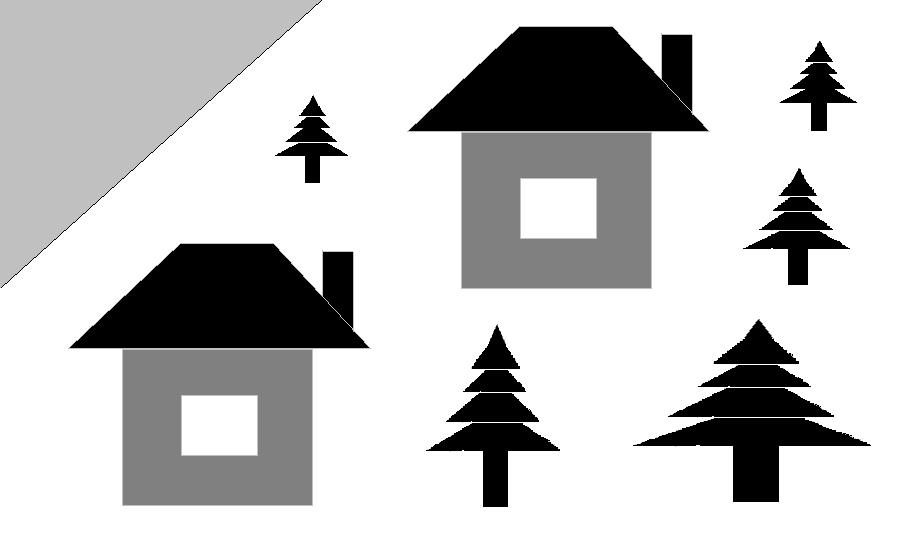
4. Сохранить графическое изображение в папке «Лабораторная работа №4_Фамилия» под именем лесные домики.bmp.
5. Скопировать в буфер обмена графическое изображение файла лесные домики.bmp. и вставить в текстовый документ WordPad.
6. Сохранить текстовый документ под именем лесные домики.rtf.
7. Используя приложение Калькулятор выполнить без проверки результатов задания № 1 (а, в, д), №2 (а), №4, №5 (а, б, в), №6 (а, б, г), №7 (а) 1 варианта лабораторной работы №2 «Системы счисления» (ответы копировать в буфер обмена и вставлять в текстовый документ лесные домики.rtf под рисунком).
8. Скопировать из текстового документа лесные домики.rtf в буфер обмена ответы и вставить в графическое изображение лесные домики.bmp.
9. Создать в папке вашей подгруппы многотомный архив папки «Лабораторная работа №4_Фамилия» размером дискеты и после его создания извлечь данный архив в папку «Лабораторная работа №4_Фамилия_Восстановленый архив».
Лабораторная работа №5 «Создание буклета с помощью средств текстового процессора Microsoft Word»
Цели работы:
закрепить основные навыки и приемы форматирования текста, изученные в школьном курсе информатики;
отработать умения размещать текст в виде блоков, разбивать его на колонки;
закрепить основные приемы работы с таблицей и табличным текстом;
закрепить умения вычислений в ячейках таблицы, построения диаграмм по табличным данным;
закрепить основные навыки внедрения графических объектов в текст и их размещения относительно текста.
Теоретическая часть Установка параметров страницы, шрифта и абзаца
Для установки параметров страницы, необходимо в пункте меню «Файл» выбрать команду «Параметры страницы». Данная команда позволяет установить следующие параметры страницы: поля, размер бумаги, книжная или альбомная ориентация листа и пр.
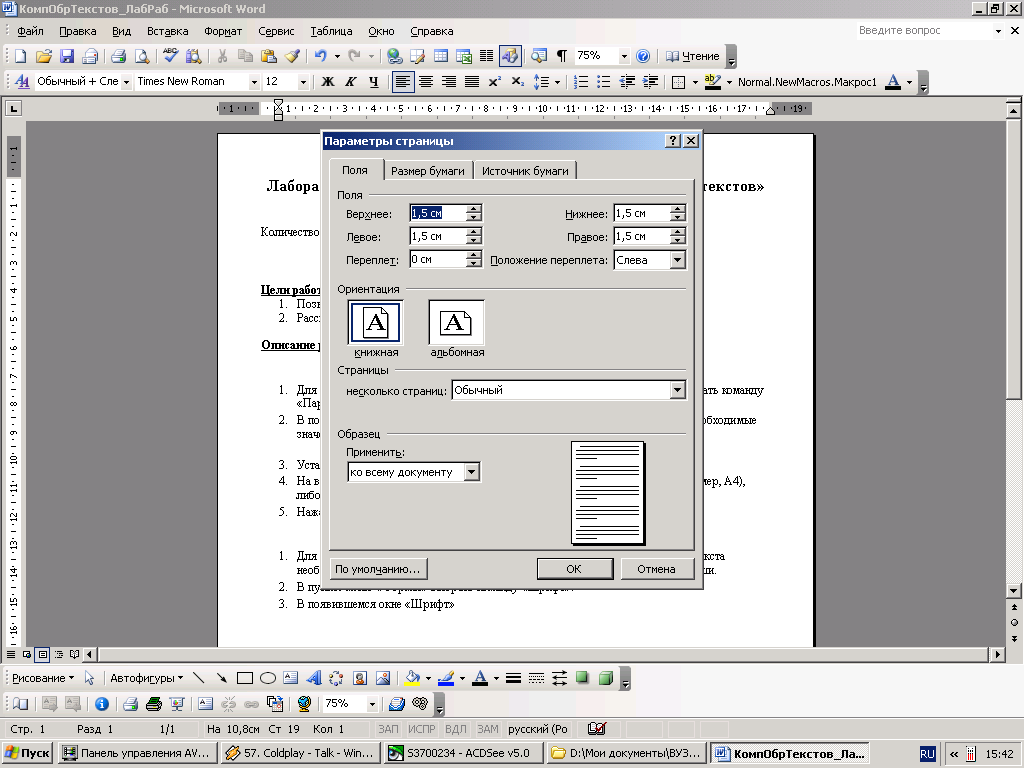
Для установки параметров шрифта и применения их для нужного фрагмента текста необходимо выделить нужный фрагмент текста с помощью левой клавиши мыши и в пункте меню «Формат» выбрать команду «Шрифт».
Данная команда позволяет установить следующие параметры шрифта: размер, тип, цвет, начертание (обычный, курсив, полужирный), подчеркивание и пр.
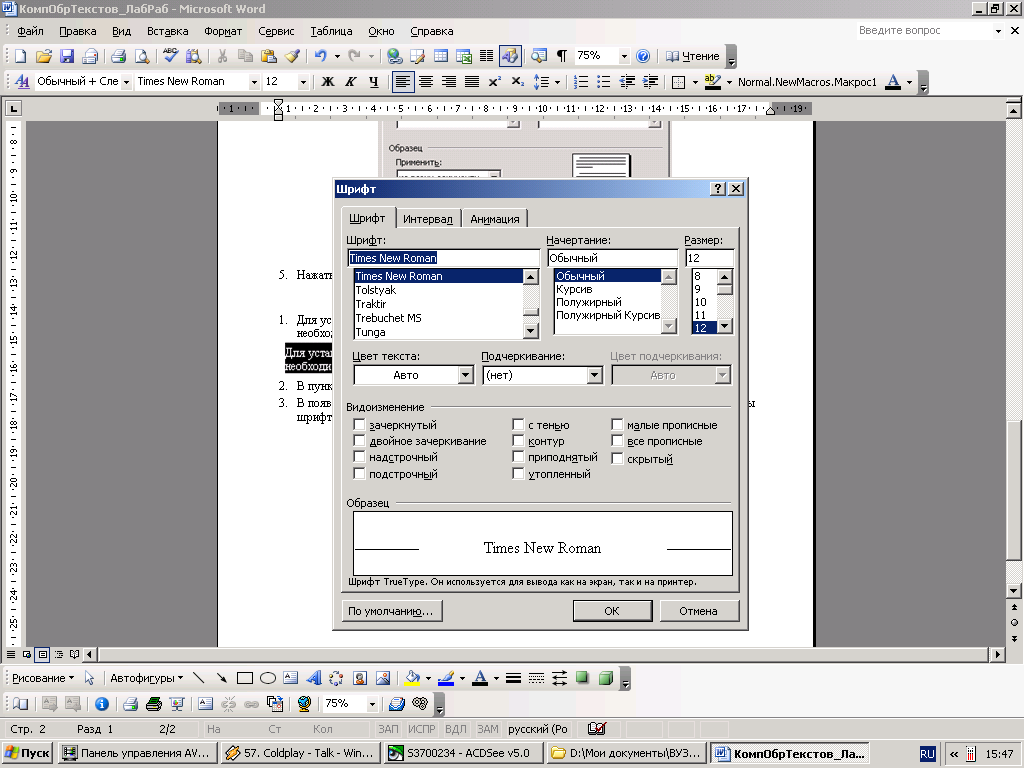
Для установки параметров абзаца, необходимо сначала выделить нужный абзац, затем в пункте меню «Формат» выбрать команду «Абзац».
Данная команда позволяет установить следующие параметры абзаца: выравнивание (по центру, по ширине, по левому краю, по правому краю), отступы слева и справа, отступ первой строки, интервалы.
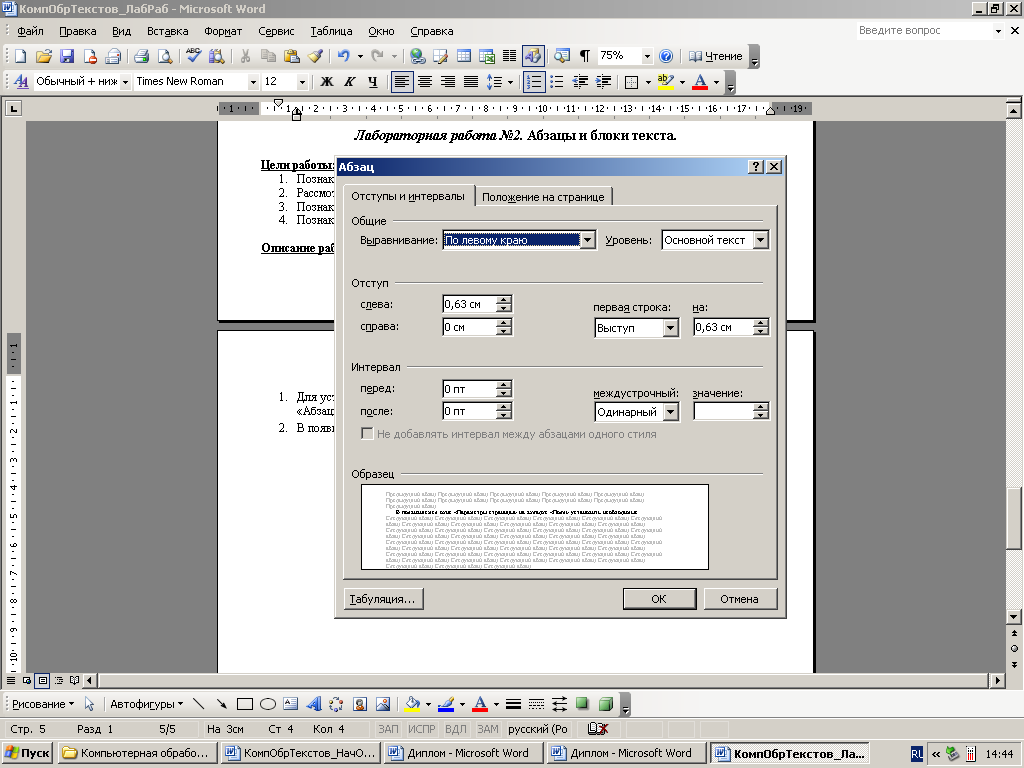
Многоколончатая верстка
Для того чтобы текст на странице был размещен в несколько колонок, необходимо в пункте меню «Формат» выбрать команду «Колонки…».
В появившемся окне «Колонки» необходимо задать нужное количество колонок, размеры колонок и, если это необходимо, разделитель колонок.
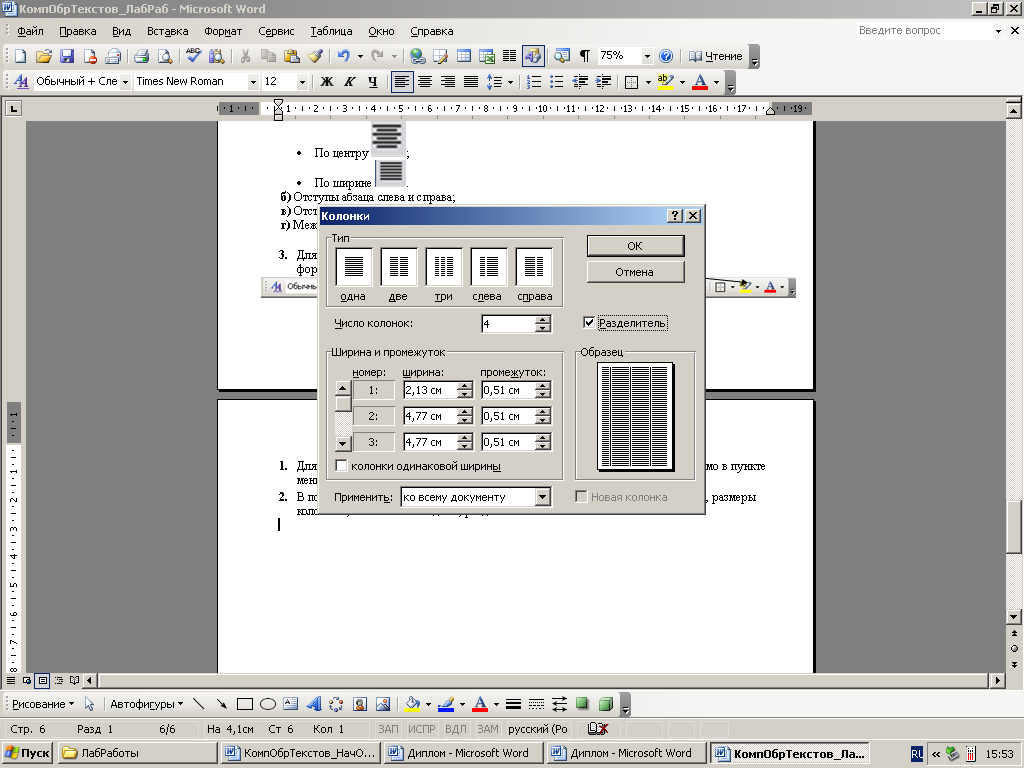
Переход на новую колонку происходит автоматически по окончании свободного места в колонке. Если же необходимо перейти на новую колонку ранее, чем закончится колонка, нужно в пункте меню «Вставка» выбрать команду «Разрыв…» и в появившемся окне «Разрыв» установить переключатель на позицию «новую колонку» и нажать кнопку «OK».
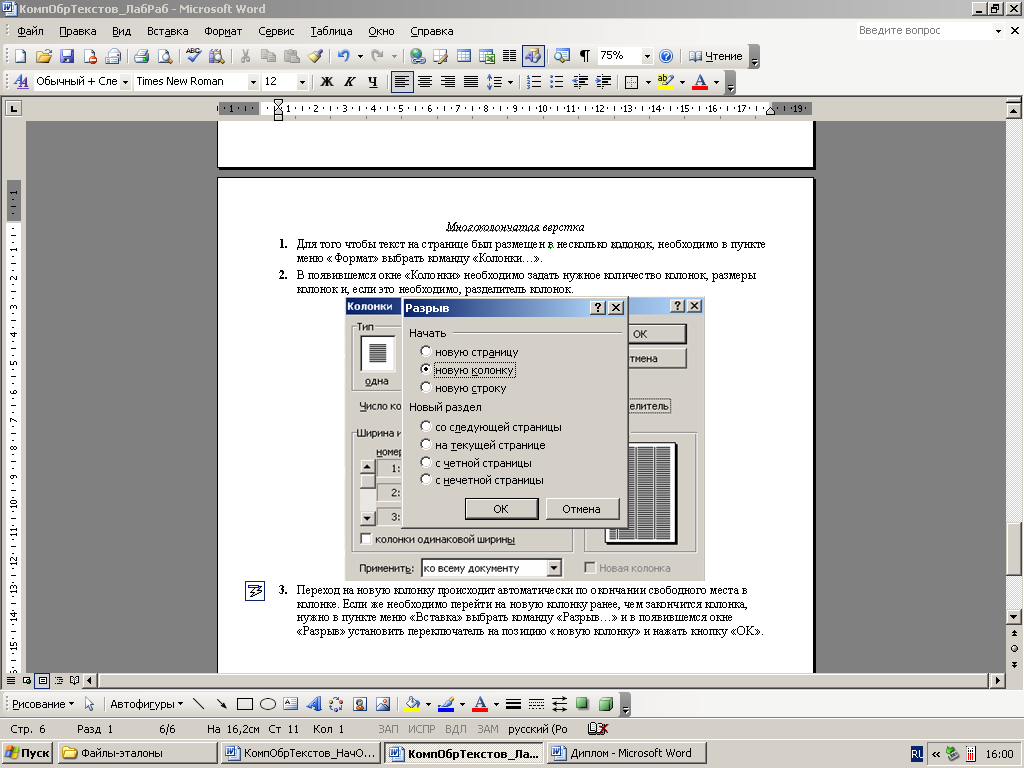
Если необходимо, чтобы очередной текст располагался в одной колонке, необходимо:
задать разрыв на новый раздел с нужной страницы;
задать одну колонку.
Для того чтобы уже набранный в одну колонку фрагмент текста был расположен в несколько колонок, необходимо:
выделить данный фрагмент текста;
выполнить команды 1-2.
